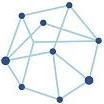Painel de líderes
Conteúdo popular
Showing content with the highest reputation on 26-08-2021 em todas as áreas
-
Se você informar um valor inválido para o código do tPag, o retorno será fpDinheiro, por ser o primeiro item do enumerado. A variável Ok é passada por referência e retorna se o valor foi encontrado na lista.2 pontos
-
Por favor atualize seus fontes, pelo SVN do ACBr... Já subimos para o nosso repositório de fontes, modificações que podem corrigir algum dos itens referentes a esse tópico... Por favor atualize seus fontes, faça testes, e se possível comente em uma nova resposta, se o problema foi resolvido... Dúvidas, sobre o uso do SVN ? Clique aqui e veja um vídeo2 pontos
-
Obrigado por reportar. Fechando. Para novas dúvidas, criar um novo tópico.2 pontos
-
1 ponto
-
Boa tarde Joas, Favor atualizar os fontes e faça novos testes.1 ponto
-
Sim, primeiro estava dando esse erro ao acessar o Delphi. Aí o pessoal fez um ajuste e passou a dar erro ao tentar instalar... Mas agora não está dando mais nenhum erro, nem ao instalar e nem ao acessar o Delphi.1 ponto
-
Bom dia Atualizei e reinstalei e não deu mais erros. Tente instalar marcando "apagar arquivos antigos do disco". Obrigado.1 ponto
-
1 ponto
-
Tem um limite geral de anexos que pode enviar. Aqui você pode apagar os arquivos antigos: https://www.projetoacbr.com.br/forum/attachments/ Ao apagar eles não vão ficar mais disponíveis pra download nos tópicos que foram anexados.1 ponto
-
Bom dia, Você pode fazer da seguinte forma: tPag := StrToFormaPagamento(Ok, sFormaPagamento); Onde a variável Ok é do tipo Boolean e a sFormaPagamento é do tipo string que contem o código lido do seu banco de dados.1 ponto
-
Ao instalar esta dando erro agora, em anexo log para analize. log_Delphi_10.2_Tokyo_Win32.txt1 ponto
-
voce deve ter anexado várias coisas, apague um pouco dos seus anexos, e envie. mas estamos investigando.1 ponto
-
A todos : Informem a versão da IDE e tipo exemplo (10.3.2 Rio - Pro) que está em uso e anexem o arquivo de log do instalador por favor!1 ponto
-
Acabei de enviar uma alteração que pode corrigir o problema. Vocês precisam fazer um update e um revert para testar.1 ponto
-
1 ponto
-
1 ponto
-
1 ponto
-
Boa noite Sandro, Favor atualizar novamente e faça novos testes.1 ponto
-
1 ponto
-
Venho divulgar minha ferramenta de acesso remoto com várias funções a mais que as ferramentas conhecidas do mercado. Esta em uso por 322 empresas como ferramenta de suporte, com 284.544 agentes instalados. A ferramenta não pode ser baixada para testes, é necessário entrar em contato comigo para que eu disponibilize o teste, pois a ferramenta é MUITO intrusiva e não liberamos sem análise do interessado. É uma apresentação informal, esta em meu canal pessoal, não é uma apresentação da empresa; é uma iniciativa pessoal. Estou a disposição para quaisquer dúvidas.1 ponto
-
O Lazarus já foi abandonado antes... alias ele tem esse nome, porque assim como o Lazarus da Bíblia, o projeto foi ressuscitado... Eu acho que o risco é pequeno.. pois já existem projetos muito grandes, feitos em Lazarus e FPC https://www.getlazarus.org/community/showcase/ O Lazarus e FPC estão em um nível bem estável... e para desenvolvimento em Desktop e BackEnd, eles são uma ótima opção, pois são multiplataforma O Risco de abandono, também existe em Produtos comerciais.. Eu por exemplo... adotei o Lazarus, depois que a Borland abandonou o Kylix... Hoje me sinto mais seguro, usando soluções OpenSource... Mas se precisa de desenvolvimento em Android.. não há nada no Lazarus, parecido com o que o Delphi entrega hoje.. a FMX é um Framework fantástico...1 ponto
-
O portal dos documentos fiscais eletrônicos da SVRS passou a disponibilizar uma nova funcionalidade, o serviço Visualizador de Schemas, que exibe na tela de forma automática a tabela referência do schema de cada documento fiscal. Essa funcionalidade sempre apresentará o Schema vigente de autorização do ambiente de produção, permitindo que o usuário possa ter uma visão atualizada de qual layout está sendo aplicado. Para acessar a funcionalidade é necessário acessar a página do DFe desejado, ou os links abaixo: https://dfe-portal.svrs.rs.gov.br/Bpe/ConsultaSchema https://dfe-portal.svrs.rs.gov.br/CTe/ConsultaSchema https://dfe-portal.svrs.rs.gov.br/Mdfe/ConsultaSchema https://dfe-portal.svrs.rs.gov.br/Nfce/ConsultaSchema https://dfe-portal.svrs.rs.gov.br/Nfe/ConsultaSchema https://dfe-portal.svrs.rs.gov.br/Nff/ConsultaSchema https://dfe-portal.svrs.rs.gov.br/One/ConsultaSchema Fonte: https://dfe-portal.svrs.rs.gov.br/DFE/Noticias/26151 ponto
-
Boa tarde. Entendo, oque vc pode fazer fazer um backup antes de fazer o update do svn De qualquer forma, na próxima semana o @EMBarbosa deve retornar das férias e analisar os casos relativos ao eSocial. Att.1 ponto
-
Boa tarde auxSTATUS := NFC.NotasFiscais.Items[0].NFe.procNFe.cStat; auxProtocolo := NFC.NotasFiscais.Items[0].NFe.procNFe.nProt; auxXMOTIVO := NFC.NotasFiscais.Items[0].NFe.procNFe.xMotivo; Assim funciona certinho pra pegar os retornos. Desculpe ter postado duas vezes, achei que tinha aparecido a pergunta do T2 Sistemas1 ponto
-
Bom dia, conseguimos habilitar, essa opção gerando um menu no ADM no qual ele escolhe se deseja usar as funções do 110 ou a 310 que contem as funções do dmCard desssa forma resolveu o problema do cliente1 ponto
-
VL_MERC é o subtotal bruto da nota, então: C100.VL_MERC := 110.00; C100.VL_DESC := 10.00; E no C190: C190.VLR_OPER := 100; Campo 05 (VL_OPR) - Preenchimento: Na combinação de CST_ICMS, CFOP e ALIQ_ICMS, informar neste campo o valor das mercadorias somadas aos valores de fretes, seguros e outras despesas acessórias e os valores de ICMS_ST, FCP, FCP_ST e IPI (somente quando o IPI está destacado na NF), subtraídos o desconto incondicional e o abatimento não tributado e não comercial.1 ponto
-
Impressora Térmica WAYTEC WP-100 USB e VCOM SUMÁRIO Se deseja encontrar algo específico, use os links abaixo: Vídeo da Homologação | Ambiente de testes | Características Técnicas | Downloads de Drivers e Manuais | Instalação | Configurações | Testes realizados | Considerações finais Homologação em vídeo Apresentação do aparelho. Download e instalação de drivers. Homologação e Testes com Componentes ACBr Ambiente Computador Notebook DELL G7 Sistema Operacional Windows 10 64Bit Processador Intel(R) Core(TM) i7-8750H 2.20GHz 2.21 GHz Memória 8GB USB 3.1 de 1º Geração Características Técnicas da Impressora Método de impressão Térmico Direto Velocidade da Impressão 200mm/s Beep SIM Corte de papel Automático: Guilhotina, Manual: Serrilha Portas de Comunicação USB, VCOM (Porta COM Virtual: Emulada) Caixa Registradora Suporte a Gaveta de Dinheiro Fonte de Alimentação Externa, Bivolt, VAC-2.0A 50/60Hz Dimensões 129 x 146 x 191mm (Altura X Largura X Profundidade) Peso 1,9 kg Tipos de Códigos de Barras 1D UPC-A, UPC-E, EAN13, COde39, ITF, CodaBar, Code93, Code128 Códigos de Barras 2D QRCODE Vida Útil: Guilhotinha 1,5 milhões de cortes Vida Útil: Cabeça de Impressão 150 KM Download de Drivers e Manuais Acesse a página de downloads no drive do equipamento: http://suporte.waytec.com.br/drivers/wp-100/ Baixe o Arquivo: "WayTec Printer Driver Setup" para Instalar o equipamento no Spooler do Windows e para instalar o Driver USB. Confira o manual de instalação. IMPORTANTE: Caso troque a porta USB futuramente, repita o processo a partir da página 6. Também pode-se baixar Teste de POS Printer do próprio fabricante,"Pos Printer Test" para realizar alguns testes no equipamento, e também determinadas configurações, como carregar o logo, alterar as interfaces de comunicação, bem como ativar o modo VCOM. Caso fique com alguma dúvida referente ao PosPrinter Test, não se preocupe, o manual também tem várias instruções sobre ele. Instalação Ao conectar o equipamento no Windows 10, ele é reconhecido automaticamente no Gerenciador de Dispositivos como um Controlador USB, utilizando um driver genérico “Suporte de impressão USB” e também “Nenhuma impressora Conectada”. Para que possamos utilizar o equipamento, devemos primeiro baixar os arquivos na seção de donwloads. Execute a aplicação "WayTec Printer Driver Setup", e siga o passo a passo. Após finalizar a instalação, certifique-se de selecionar a caixa de diálogo para executar o driver. Quando ele abrir, verifique se os campos estão preenchidos corretamente, e execute um teste porta USB para checar a comunicação. A impressora responde com a porta USB em que está conectada. Logo em seguida, clique em "Install Now", e imprima uma página teste. Caso o teste seja bem-sucedido, a impressora já responde: Pronto! Sua WP-100 estará instalada no Spooler do Windows. Você poderá checar também no gerenciador de dispositivos em “Filas de impressão”. Caso deseje imprimir um teste no Windows, abra as configurações de “Impressoras e Scanners”, clique em "Gerenciar na impressora WP-100 e imprima uma página teste. Instalação modo VCOM (Opcional) A impressora já está funcionando corretamente via USB, porém se você deseja utilizar com a comunicação em modo VCOM (Porta COM Emulada, ou Porta COM Virtual) siga o passo a passo: Baixe todo o "WP100 Printer Test". Execute o aplicativo, e selecione “mais informações” e “Executar assim mesmo” na tela do Windows. Na aplicação, selecione a porta “USB” e em seguida clique no botão “Config. Avançadas”. Na janela de configurações avançadas, selecione o botão “Emular COM”. Confirme se a configuração está feita corretamente, verificando as portas COM no gerenciador de dispositivos. Note que existem diversas configurações nessa aplicação, como por exemplo a “Baude Rate”, que poderá ser redefinida. Pronto! Já está pronto para ser usada em modo VCOM. Para reverter, configure a aplicação para Porta COM, indique a porta que está indicada no Gerenciador de Dispositivos do Windows, e depois execute um comando como “Teste impressão”. Após estabelecer a comunicação com a impressora, apenas clique no botão “USB”, em Definição de Interface na mesma janela. Linux Os testes de comunicação com a impressora foram realizados em ambiente Linux OpenSuse Tumbleweed versão 20190810. Veja o Passo a passo da configuração abaixo: Abra um terminal e digite o comando a seguir: dmesg -–follow Conecte a impressora ao computador, em seguida observe como será reconhecida a impressora, em nosso exemplo foi reconhecida como “usblp0”. Verifique no diretório dev se foi criado o arquivo de comunicação com a impressora: ls /dev/usb/ Para testar envie um teste direcionando para a porta criada: echo “Teste de Impressão Linux” > dev/usb/lp0 Basta configurar a porta /dev/usb/lp0 no componente. Veja na imagem abaixo os comandos citados acima: Configurações Aplicativo de testes do fabricante O “Pos Printer Test”, que foi utilizado na configuração da porta COM, também permite realizar diversas parametrizações no equipamento. Caso ainda não tenha feito o download do aplicativo, Baixe todo o zip "WP100 Printer Test;". Cheque as configurações a partir da página 9 no manual do fabricante. ACBrPosPrinterTeste O demo PosPrinterTeste é um exemplo que utiliza o componente ACBrPosPrinter, que é responsável por comunicar-se com todas as impressoras não-fiscais. Você poderá comunicar-se com esta impressora através das portas USB e VCOM. Porém, lembramos que comandos de leitura de Status, e Informações que são enviadas pelo equipamento não funcionam em modo RAW. Realizamos nossos testes utilizando Porta USB. Note também que estamos utilizando o Modelo ppEsgGPrinter, pois este é o protocolo padrão e da WP-100. Para reproduzir os testes, selecione a porta e modelo, em seguida, aumente o número de linhas a Pular para no mínimo 4 (esta configuração serve para evitar que o papel seja cortado antes de imprimir o rodapé do seu teste), e clique em “Ativar”. Exemplo de Configuração: Modelo: ppEscGPrinter; Porta: USB; Colunas: 48; Espaços: 0; Linhas Pular: 4; Pag. codigo: pc850; KC1: 1; KC2: 0; FatorX: 1; FatorY: 1; As demais configurações não foram alteradas. DICA: a tag </beep> pode ser usada como um comando de som para que a impressora notifique algum novo pedido, nova senha, e etc. Isso acaba ajudando no dia a dia do estabelecimento comercial. Falando em tags do ACBrPosPrinter, Agora que já configuramos o PosPrinterTeste, vamos documentar alguns testes de que realizamos com a WP-100. Resultados apresentados nas Tags de impressão: Teste de Caractere: A impressão funcionou corretamente, com exceção da fonte itálico (não encontrado nenhuma especificação informando os tipos de fontes utilizados). Teste de Alinhamento: Todos os três alinhamentos (esquerda, centralizado e direita) foram impressos corretamente. Teste de QRCode: A impressão dos QRCodes funcionou corretamente, ajustando os alinhamentos e tamanhos. A leitura é funcional. Teste de PageMode: Funcionou conforme o esperado, permitindo o uso de .DANFCe com QRCode Lateral Teste de Código de Barras: Os códigos EAN 8, EAN 13, CODE 39, CODE 93, CODE 128 e UPC-A foram impressos corretamente, conforme informados no manual, os códigos INT 25 e CODABAR também foram impressos, porém estes não se encontram no manual, os códigos STD 25, CODE 11 e MSI não foram impressos pois não são compatíveis. Teste de Logotipo: O logotipo foi impresso corretamente. Teste de Gaveta A comunicação com a gaveta foi efetuada corretamente. Teste de Leitura de Status: Tampa Aberta stSemPapel, stOffLine, stTampaAberta, Fim de Bobina Térmica stSemPapel, stOffLine, Gaveta Aberta stGavetaAberta, Pouco papel na Bobina Térmica Não tem sensor Equipamento Desligado stErroLeitura, Retornos apresentados (utilizando as duas formas distintas de configuração de porta): Impressora pronta para o uso, retornou a mensagem: “Nenhum Erro encontrado”. Impressora com tampa aberta, retornou a mensagem: “stOffLine, stTampaAberta, stSemPapel”. Impressora sem bobina, retornou a mensagem: “stSemPapel, stOffLine”. Teste de Acentuação: pc473: Algumas crases ignoradas pc850: Todos os acentos foram impressos corretamente; pc852: Algumas crases e acento tilde ignorados; pc860: Todos os acentos foram impressos corretamente; pc1252: Todos os acentos foram impressos corretamente; pcUTF8: distorção de caracteres equipamento não suporta UTF-8. (Abra a imagem em uma nova aba para visualizar melhor os resultados) Outros Testes: Abrir Gaveta (Tag: 1) Abriu a Gaveta corretamente Imprimir Senhas Imprimiu corretamente Beep (Tag: < /beep>) Funcionou com modelo EscGPrinter Gravação de Logo: Lembramos que você devera utilizar logos no formato .bmp (bitmap preto e branco, ou pancromático 32-bit), segue alguns requisitos para a gravação de logo: O tamanho do arquivo deve ser inferior a 64K. A largura da imagem: 80mm, em pixel o tamanho deve ser inferior a 567. Passos para gravar logo: 1 - Na aba Imagens e Logo, selecione a opção 1-Carregar Imagem e escolha a imagem que deseja gravar. 2-Selecione a posição onde será gravado. (Os valores utilizados abaixo são um exemplo, é possível definir valores diferentes, onde cada imagem fique em uma posição.) Ex: KC1: 48 KC2: 48 3 - Selecione a opção Gravar Logo 4 - Para verificar se gravou com sucesso, clique em Imprimir. Exemplo dos passos: SATTeste O demo SATTeste é um exemplo que utiliza o componente ACBrSAT. Ele realiza todas as operações principais do SAT. Se desejar saber mais sobre o demo e aprender como Ativar o SAT pelo SATTeste, assista este vídeo gravado pelo Junior Santos: Comunicação entre ACBr e SAT Você poderá configurar a sua impressora WAYTEC WP-100 via Fortes ou EscPOS conforme mostramos abaixo: Veja abaixo as diferenças de cada método de impressão: Esta impressora também permite alinhar o logo e QRCode lateralmente, e também funcionou com a flag "Item em 1 linha" o que ocasiona em uma economia de bobina térmica. Teste de Desempenho No teste de desempenho avaliamos o tempo de impressão de um extrato de venda desde seu início (ocorre ao selecionar a função “Imprimir Extrato de Venda”) até o corte final (Stop manual no botão “Parar” do cronometro), realizamos testes com diferentes quantidades de itens, e no final calculamos a média de tempo dentre 5 amostras. Medimos também a quantidade de papel impresso para cada quantidade de itens, utilizando o Modelo EscPos de impressão, com QR Code e Logos alinhados lateralmente (conforme o exemplo EscGPrinter acima). A fim de testar o desempenho das impressoras, simulamos a impressão de vários extratos do SAT, e em todas as formas de impressão, consideramos um XML de venda já emitido e carregado no componente SATTeste, realizando a impressão através deste. *Todos os valores de tempo demonstrados nesta postagem são em milissegundos. *Para reduzir ainda mais a quantidade de papel, ative a opção “item em 1 linha”. Confira os resultados! Fortes Report As configurações foram as seguintes: Largura: 295 Topo: 0 Fundo: 0 Esquerda: 0 Direita:7 Comandos EscGPrinter (USB) As configurações através da porta serial virtual emulada foram as seguintes: Modelo: EscppGPrinter Colunas: 48 Espaços Linhas: 40 Linhas Pular: 5 Pag.codigo: pc860 Os testes em modo RAW e COM Emulada apresentaram resultados semelhantes aos resultados do USB Nativo. Considerações A WayTec chegou com um equipamento que vai surpreender o mercado. Com uma instalação simplificada e facilidade nas configurações avançadas, ela é uma opção muito atrativa tanto para o público final, no varejo, quanto para os desenvolvedores, que desenvolvem soluções de automação comercial. Seu design não perde a descrição para trazer modernidade ao PDV. Os componentes ACBrSAT e ACBrPOSPrinter apresentaram uma excelente compatibilidade com o equipamento, que também performou uma velocidade dentro da média das demais opções do mercado.1 ponto
-
Acabei de autenticar agora aqui.. O processo é bem documentado aqui: https://developers.mercadolivre.com.br/pt_br/autenticacao-e-autorizacao#Enviar-access-token-no-header Alguns passos pra resumir Gerar o teu app lá dentro do ML com a opção offline_write! Requisitar um REFRESH TOKEN , passando o APPID e APPSECRET e URLREDIRECT Com esse REFRESH TOKEN gerar um ACCESS TOKEN, válido por 6 meses COm o ACCESS TOKEN é só partir pro abraço O certo seria fazer um componente TAuthMeli pra facilitar tudo, estou pensando em fazer essa! Forte abraço a todos Ambiente testado: Rad Studio 10.3.3 com componentes REST1 ponto